本文主要是介绍IIS 部署 SSL 证书提示证书链中的一个或多个中间证书丢失,希望对大家解决编程问题提供一定的参考价值,需要的开发者们随着小编来一起学习吧!
现象描述
IIS Web 服务部署免费 SSL 证书时提示 “证书链中的一个或多个中间证书丢失,要解决此问题,请确保安装了所有中间证书”。
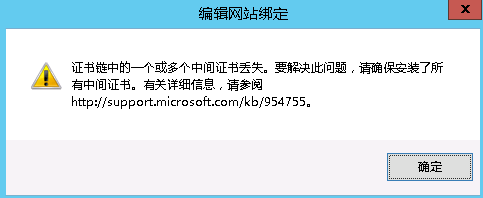
下载中间证书文件,根据您的证书加密算法类型下载中间证书至您的云服务器中。
安装中间证书
1. 在您需要部署证书的服务器上,双击中间证书文件并在打开的窗口中单击安装证书。如下图所示:
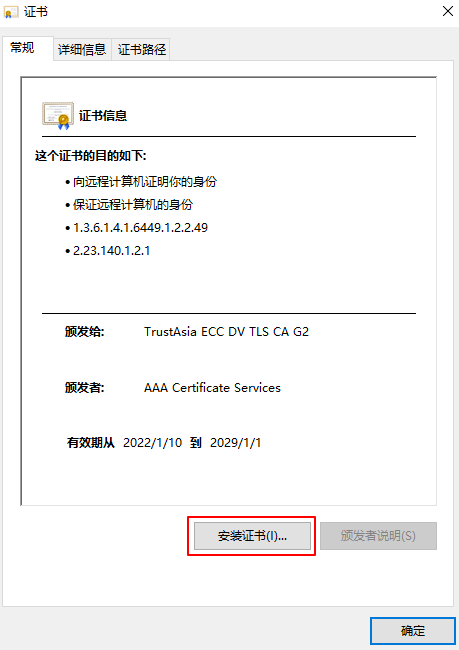
如果没有发现上面安装证书,不要急,可能直接到了这一步,在证书导入向导中存储位置选择本地计算机,并单击下一页。如下图所示:
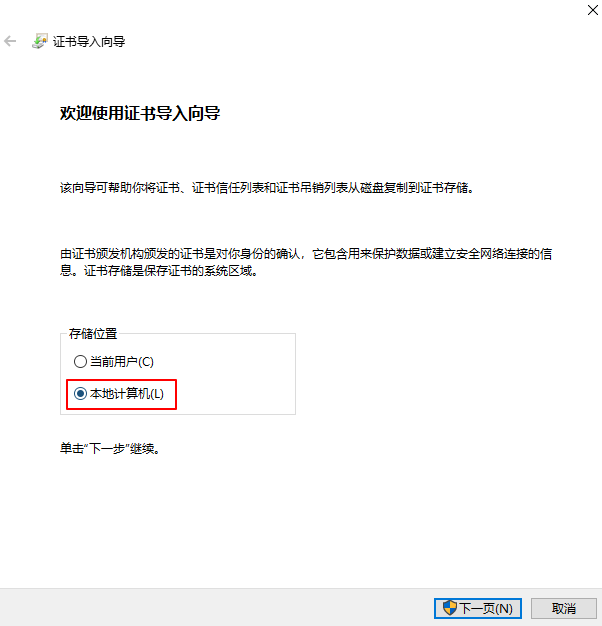
证书存储选择将所有的证书都放入下列存储 > 中间证书颁发机构,并单击下一页。如下图所示:
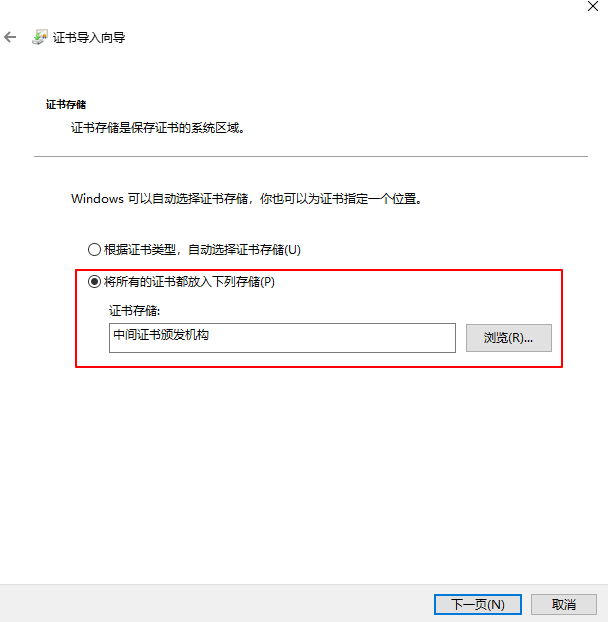
确认您安装的证书位置是否正确,并单击完成。如下图所示:
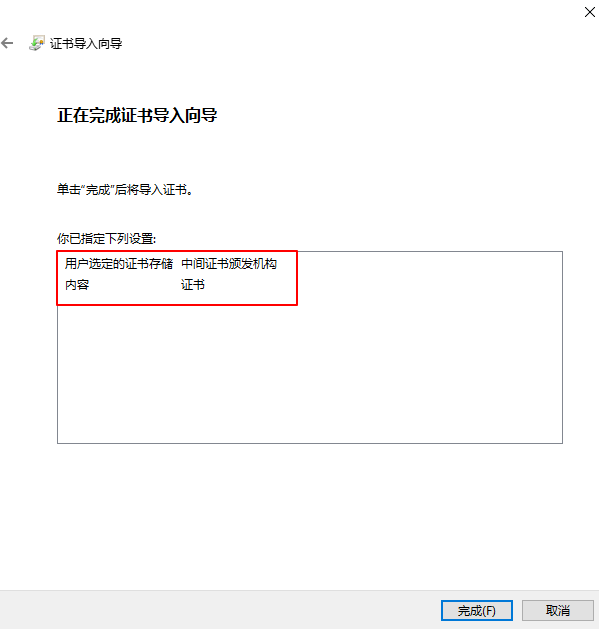
显示 “导入成功” 即可完成设置,请再次尝试部署您的 SSL 证书。如下图所示:
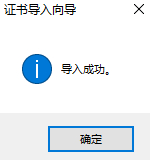
在IIS网站上,需要绑定证书的网站右键,编辑绑定,如下图:

如果是第一次部署,点击添加即可:
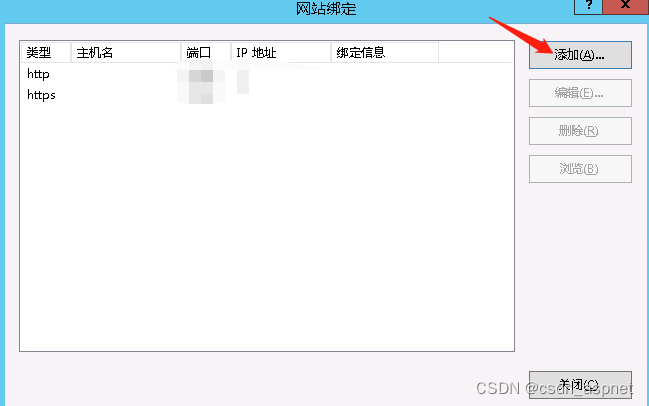
IP与主机名可不填写,默认即可:
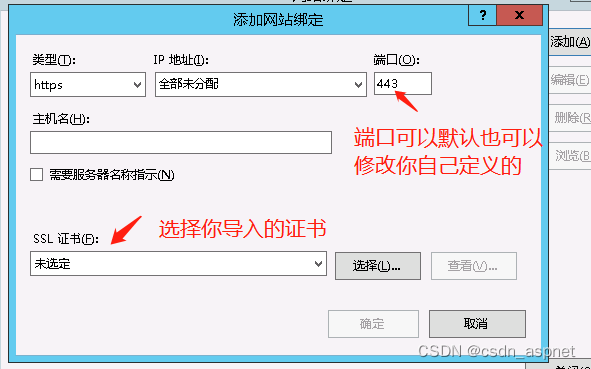
如果需要重新绑定,如下图:
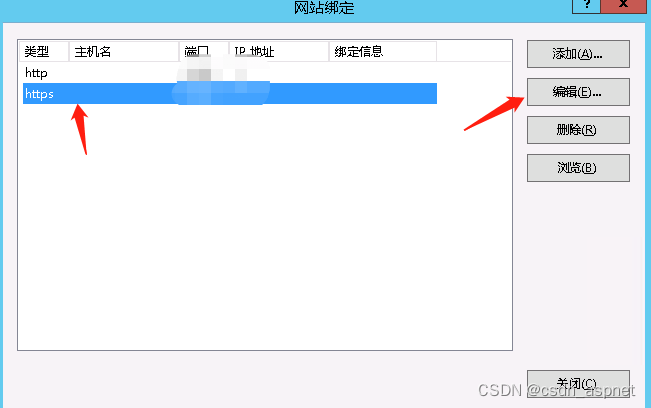
与上面添加基本一致:
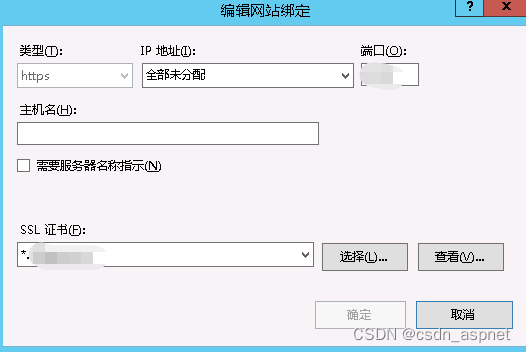
选择好以后,确定即可,可以去浏览器使用https访问你得网站了。
这篇关于IIS 部署 SSL 证书提示证书链中的一个或多个中间证书丢失的文章就介绍到这儿,希望我们推荐的文章对编程师们有所帮助!






